Cómo revertir y desinstalar una actualización problemática en Windows 11

Gettyimages
- Desinstalar y revertir una actualización puede solucionar errores en Windows 11 manera rápida y efectiva.
- Te permite evitar los problemas causados por una actualización problemática.
Si bien Windows 11 es un sistema operativo estable, con buen rendimiento y funciones avanzadas para potenciar tu productividad, no está exento de problemas y errores, que pueden surgir tras instalar una actualización de software.
Cabe señalar que estas actualizaciones pueden entrar en conflicto con otros programas o drivers, generando fallos frustrantes en tu equipo. Pero no te preocupes, porque hay solución, y es la de revertir a una versión anterior.
¿Por qué revertir una actualización?

Los motivos para desinstalar y revertir una actualización pueden ser diversos, pero principalmente por problemas de rendimiento. En este sentido, si notas que tu PC va lento, revertir puede ser la solución.
Asimismo, es casos excepcionales, las actualizaciones pueden contener errores graves que afectan a la funcionalidad básica del sistema, por lo que desinstalar la versión instalada puede ser una gran opción.
Ahora bien, para llevar a cabo este proceso es más fácil de lo que crees, solo debes seguir los pasos siguientes al pie de la letra:
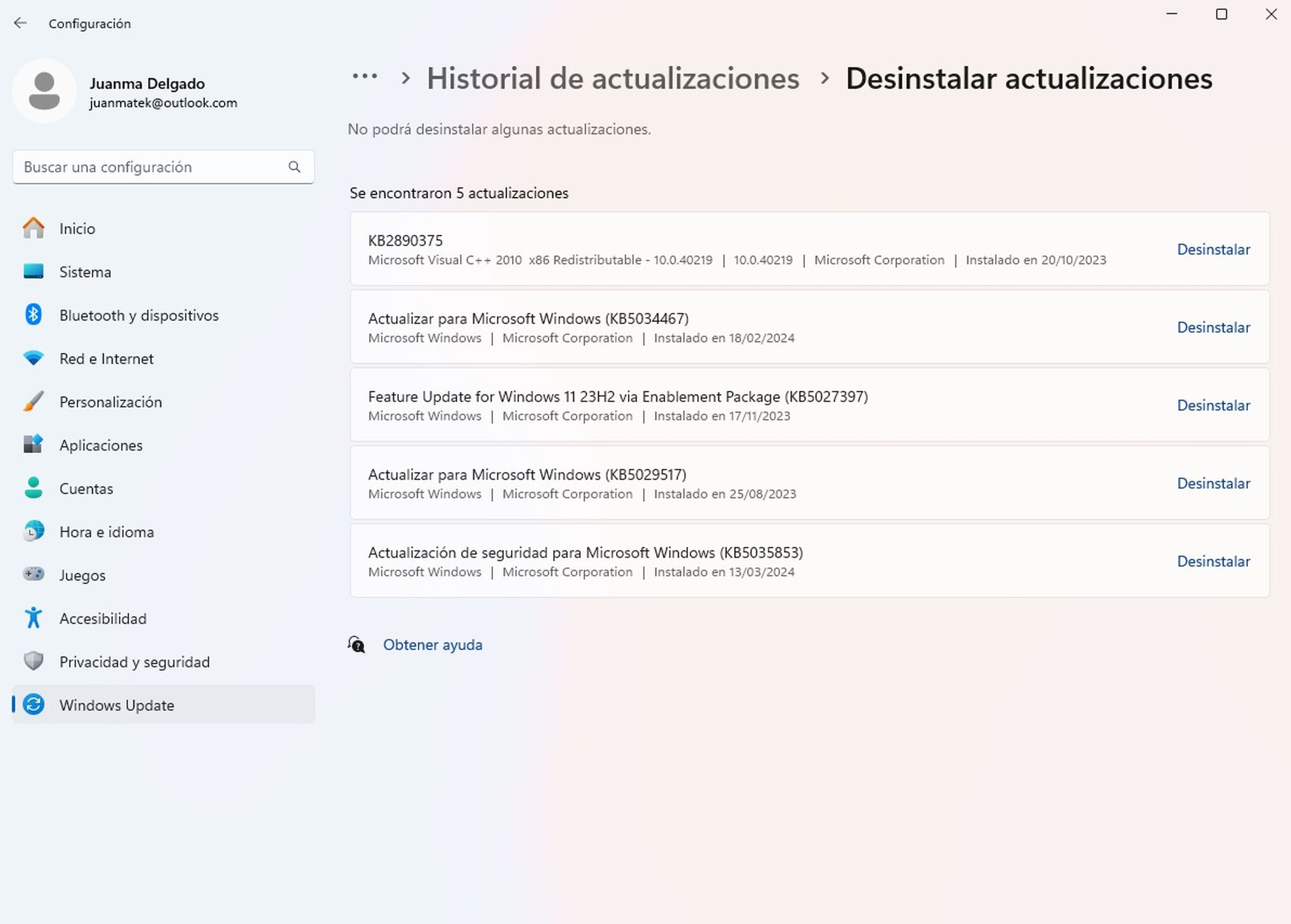
- Lo primero es acceder a la aplicación Configuración, y para ello haz clic en el botón Inicio y selecciona el icono del engranaje en el menú. El siguiente paso es pulsar sobre Windows Update y luego en Historial de actualizaciones.
- Desplázate hacia abajo hasta llegar a Opciones de configuración relacionadas para hacer clic en Desinstalar actualizaciones. Identifica la actualización que quieres eliminar y revertir en tu ordenador y pulsa en Desinstalar.
- Una vez completados estos pasos, la actualización será eliminada de tu sistema y tu equipo volverá a la versión anterior. Esto puede ayudar a resolver problemas de rendimiento y estabilidad que hayan surgido después de instalar la actualización problemática.
Es importante tener en cuenta que desinstalar una actualización en Windows 11 no es una solución permanente. Es posible que Microsoft publique una nueva versión de la actualización en el futuro para corregir los errores.
Por lo tanto, es posible que desees monitorear las nuevas versiones disponibles y reinstalar la actualización problemática una vez que se haya corregido, esto para garantizar que tu dispositivo vuelva a funcionar correctamente.
Otros artículos interesantes:
Descubre más sobre Juan Manuel Delgado, autor/a de este artículo.
Conoce cómo trabajamos en Computerhoy.
